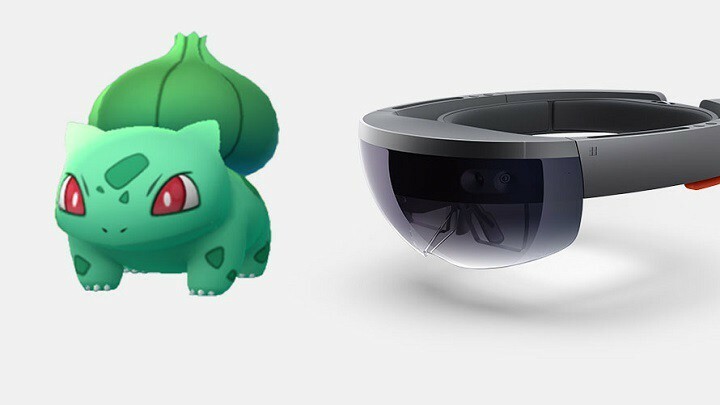תוכנה זו תשמור על מנהלי ההתקנים שלך, ובכך תשמור עליך מפני שגיאות מחשב נפוצות ותקלות חומרה. בדוק את כל הנהגים שלך כעת בשלושה שלבים פשוטים:
- הורד את DriverFix (קובץ הורדה מאומת).
- נְקִישָׁה התחל סריקה למצוא את כל הנהגים הבעייתיים.
- נְקִישָׁה עדכן מנהלי התקנים כדי לקבל גרסאות חדשות ולהימנע מתקלות במערכת.
- DriverFix הורד על ידי 0 קוראים החודש.
HoloLens הוא זוג משקפיים חכמים שפותחו על ידי מיקרוסופט. הם מספקים סביבת מציאות מעורבת בה אובייקטים דיגיטליים יכולים לתקשר עם פריטים פיזיים.
זהו מכשיר פופולרי עבור משתמשים רבים וחובבי טכנולוגיה בכל רחבי העולם. עם זאת, לא הכל מושלם עם HoloLens.
לא מעט אנשים דיווחו על בעיה מרכזית במוצר של מיקרוסופט: HoloLens לא תידלק. למרבה המזל, הנושא אינו כה רציני כפי שהוא נראה.
היום נראה לך מה לעשות אם HoloLens לא נדלק.
מה אני יכול לעשות אם HoloLens לא יתחיל?
1. בדוק את רמת הסוללה
לפעמים אתה שוכח לראות את רמת הסוללה. כולנו עושים זאת עם מכשירים רבים. לכן, בדקו אם ל- HoloLens יש מספיק כוח להתחיל.
2. הפעל מחדש את HoloLens
אם המכשיר שלך טעון אך לא מופעל, נסה לבצע הפעלה מחדש על ידי ביצוע השלבים הבאים.
- החזק את לחצן ההפעלה למשך 4 שניות והמתין שכל מחווני הסוללה ייכבו.
- המתן דקה ואז לחץ על לחצן ההפעלה.
אם שיטה זו לא עובדת, נסה להפעיל מחדש את HoloLens.
- החזק את לחצן ההפעלה למשך 10 שניות לפחות.
- המתן 30 שניות לפחות, ואז לחץ שוב על כפתור ההפעלה.
3. אפס את המכשיר
אם הפתרון שלמעלה לא עובד, אפס את HoloLens. איפוס ההתקן ישמור על תוכנת ההולוגרפיה של Windows אך יגדיר את כל האפשרויות לברירת המחדל של היצרן.
- עבור אל הגדרות ואז עבור אל עדכן ואפס.
- בחר אפס את המכשיר.
התראת מדריך אפית! כל מה שאתה צריך לדעת על אמולטור HoloLens נמצא ממש כאן!
4. התאושש בעזרת כלי השחזור של Windows
שיטה זו עשויה להימשך זמן מה. נסה את השיטות לעיל לפני שתנסה שיטה זו.
- הורד והתקן את כלי שחזור ההתקנים של Windows במחשב Windows 10 שלך.
- חבר את ההתקן למחשב באמצעות כבל המיקרו USB.
- הפעל את כלי השחזור של התקני Windows.
- פעל לפי ההוראות מהכלי.
סיכום
כפי שאתה יכול לראות, אתה יכול לנסות כמה פתרונות כדי לפתור את הבעיה שלך עם HoloLens. בדוק אם רמת הסוללה עולה. אם ל- HoloLens יש מספיק כוח, הפעל מחדש, אפס או שחזר את המכשיר באמצעות כלי השחזור של Windows.
זכור שעליך לבצע את ההזמנה הספציפית הזו. מומלץ לנסות שיטה פשוטה יותר (כגון הפעלה מחדש של המכשיר), לפני שתעבור לפיתרון טכני יותר (כגון שימוש בכלי השחזור של Windows).
האם הפתרונות שלנו עזרו לך? האם מצאת דרך אחרת לפתור את הבעיה? אנא יידע אותנו בסעיף ההערות למטה!
פריטים קשורים שאתה צריך לבדוק:
- למד לנצל את מלוא היתרונות של HoloLens 2 באמצעות אפליקציית MR Playground
- הורד עכשיו את אמולטור HoloLens 2 וחסוך 3,500 $
- להלן יישומי HoloLens הטובים ביותר הזמינים בחנות מיקרוסופט